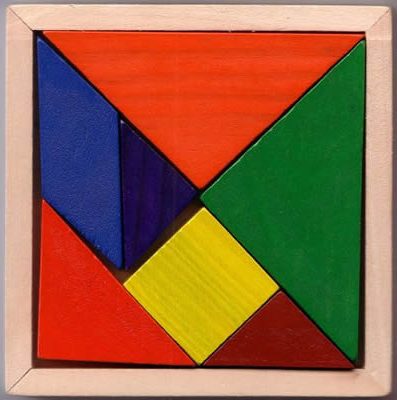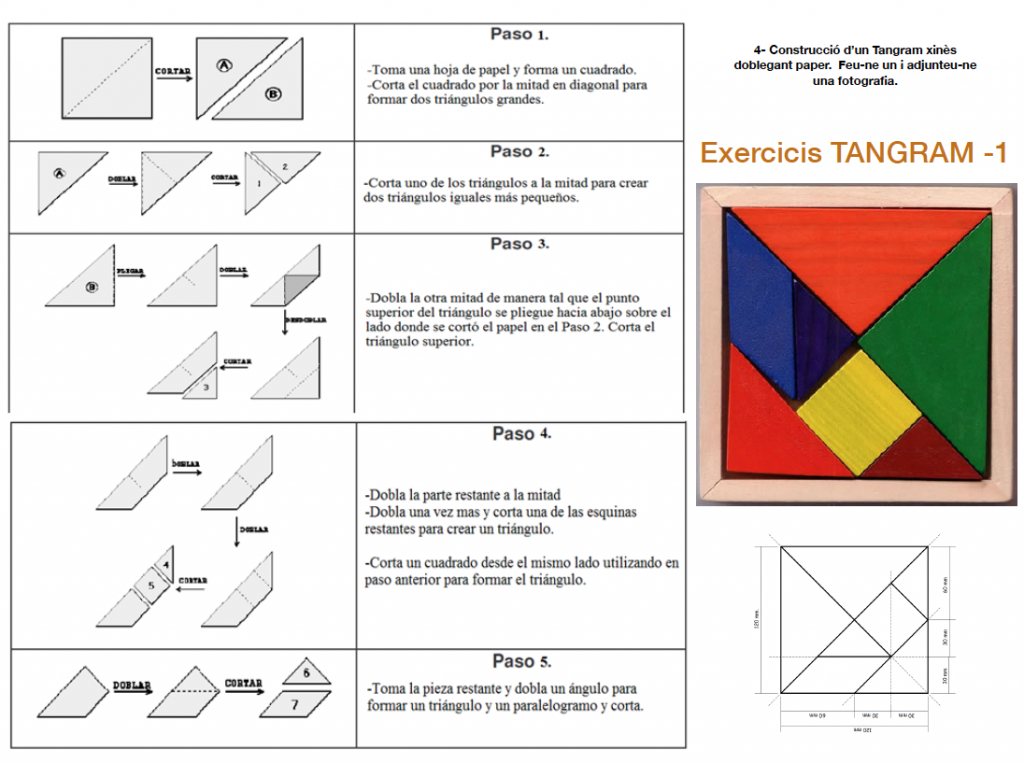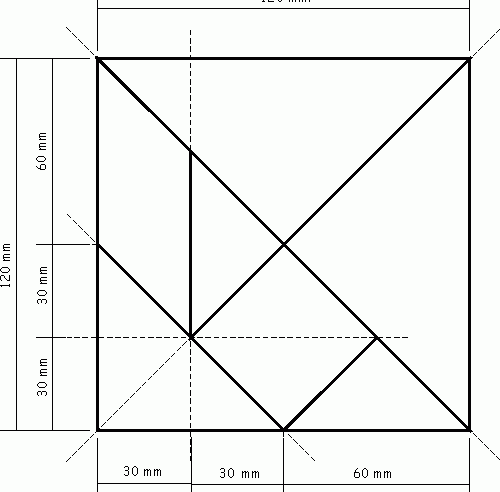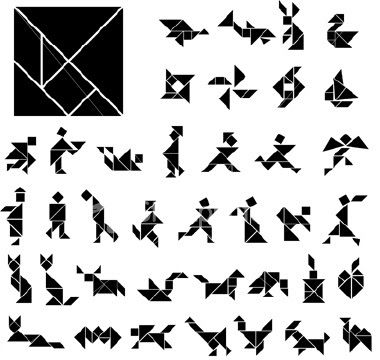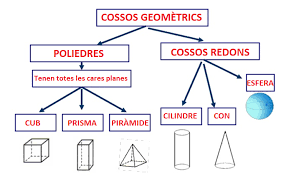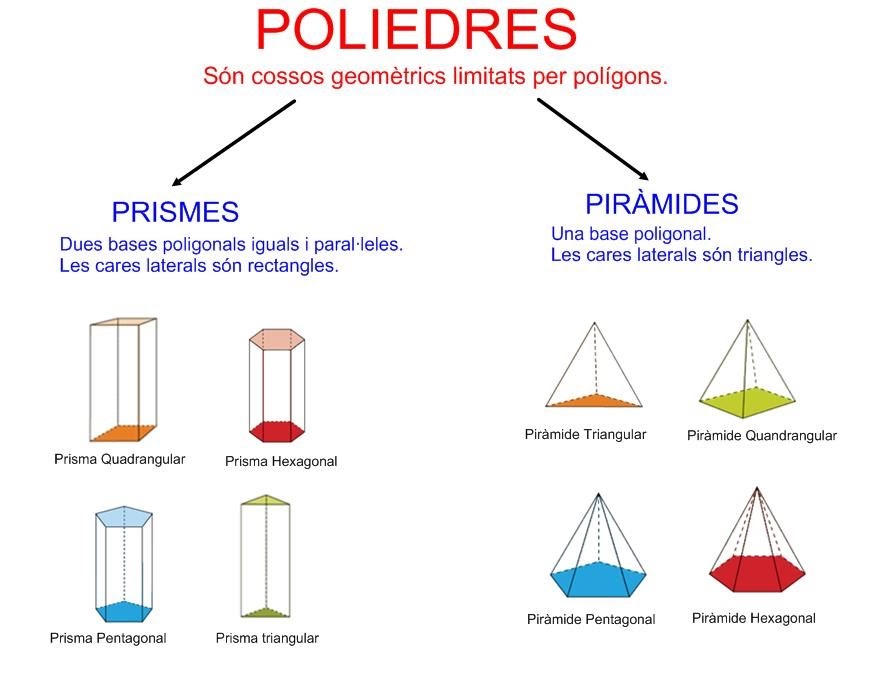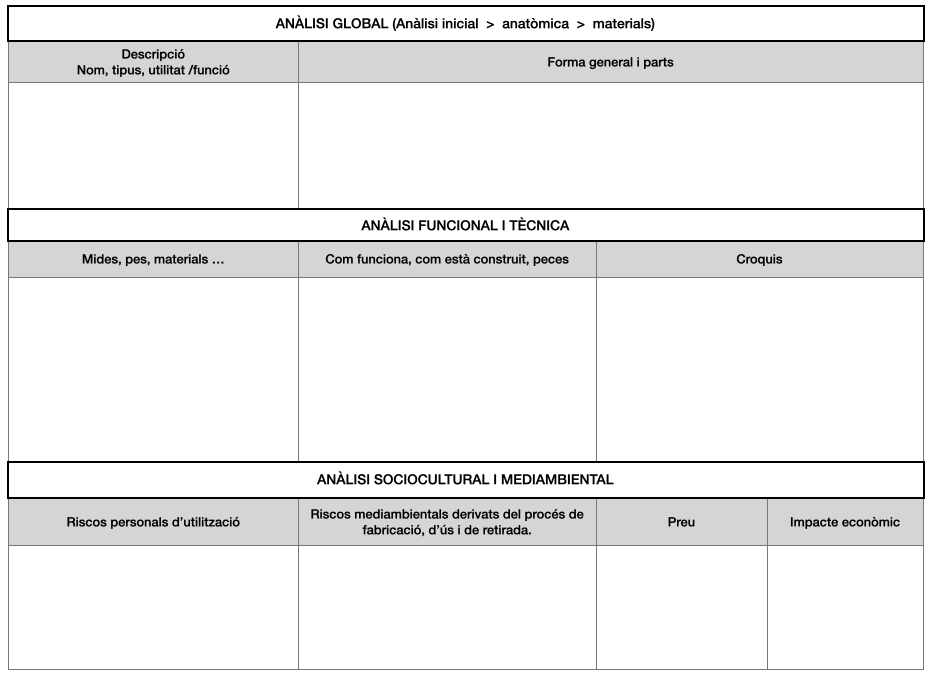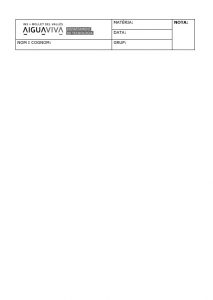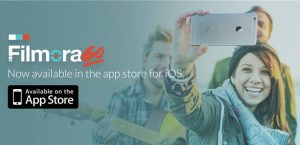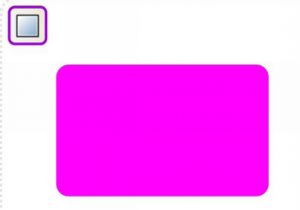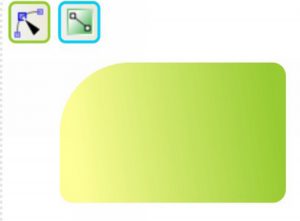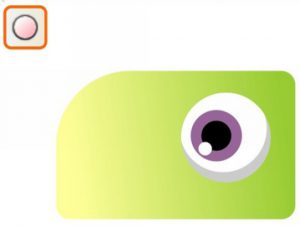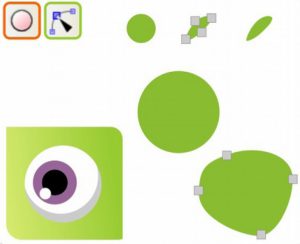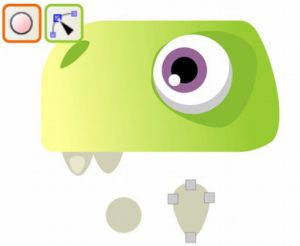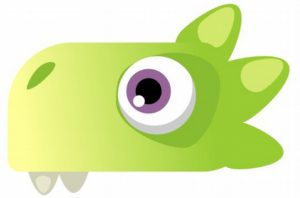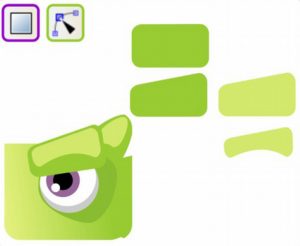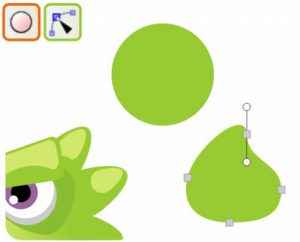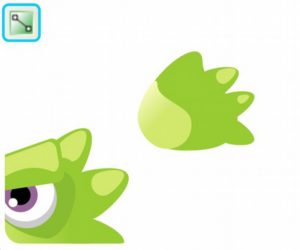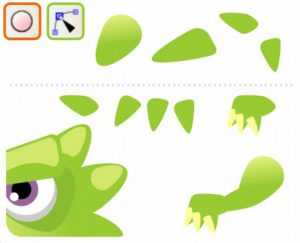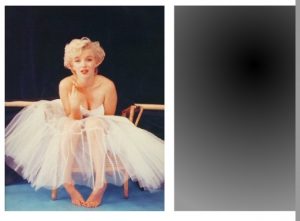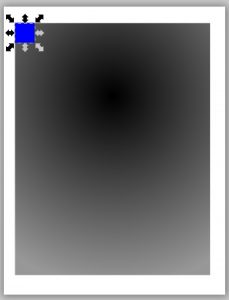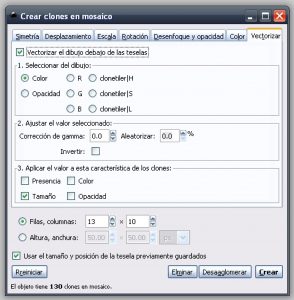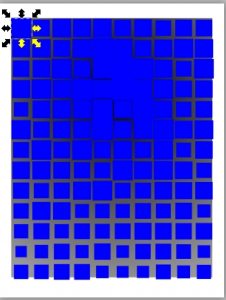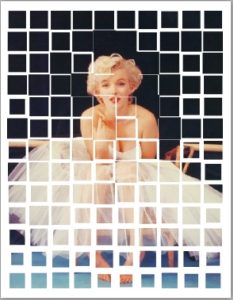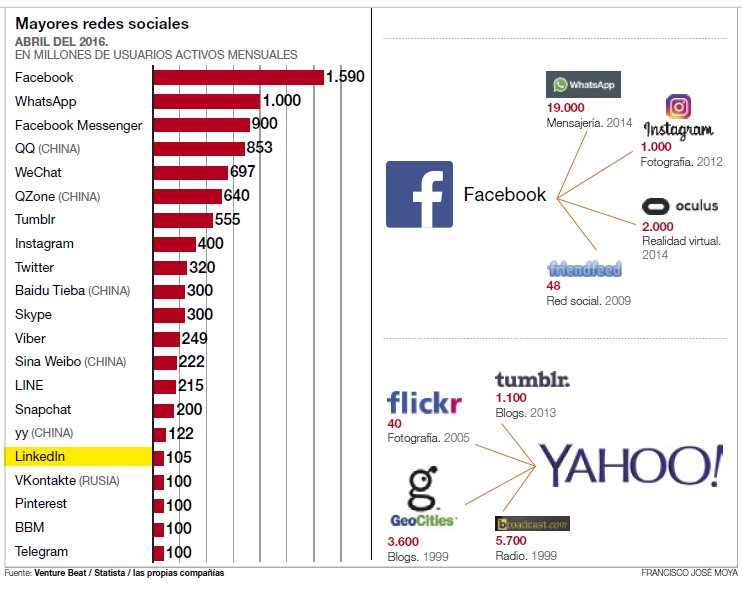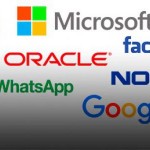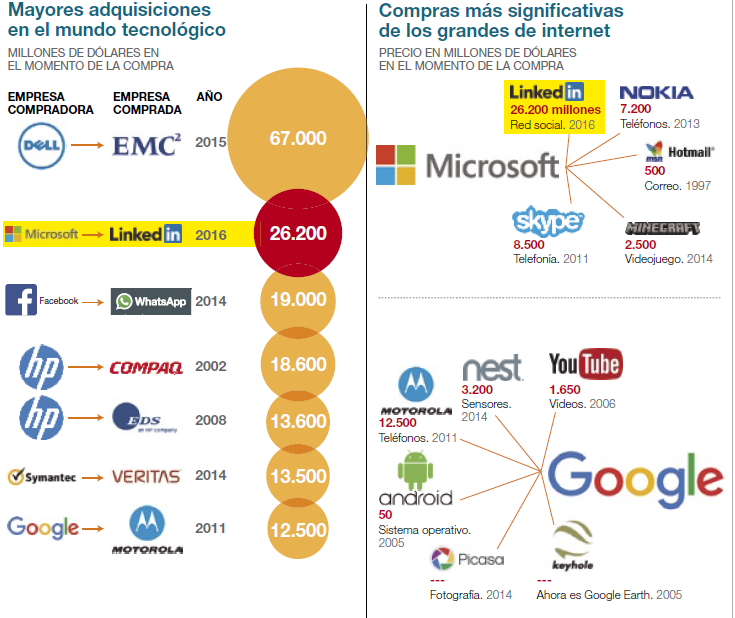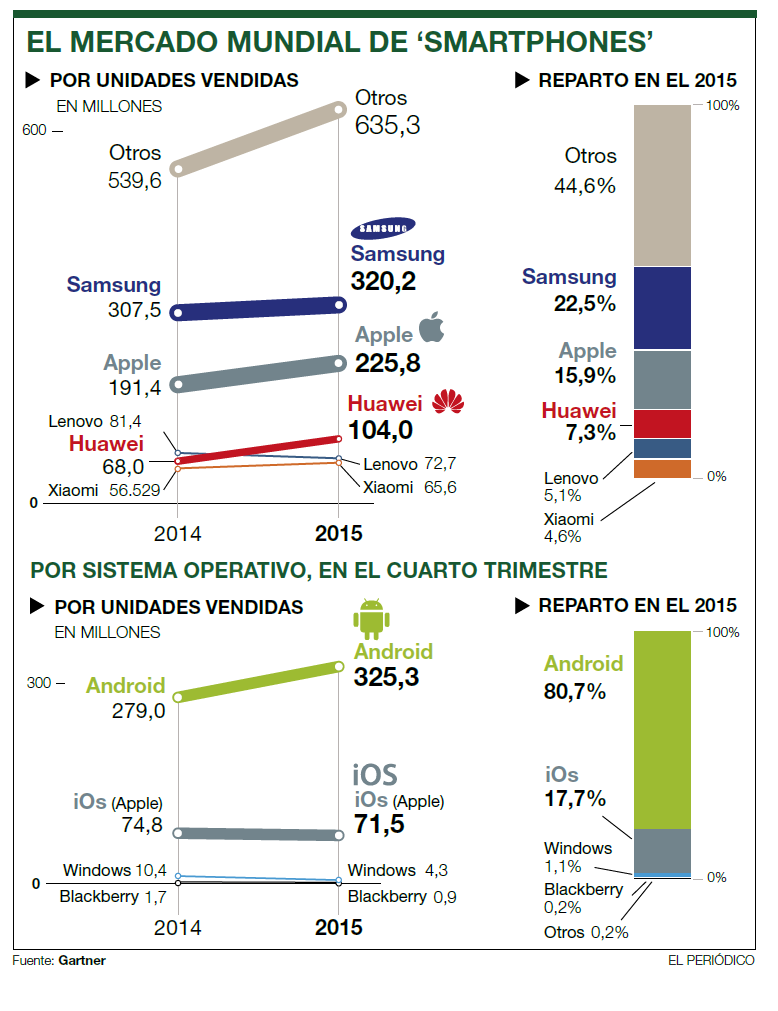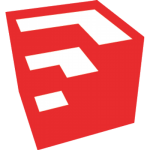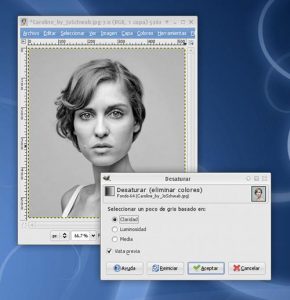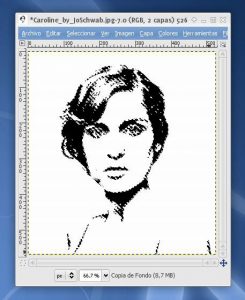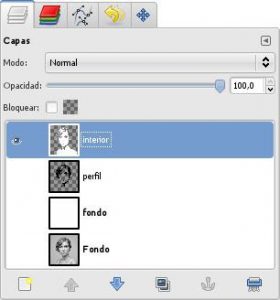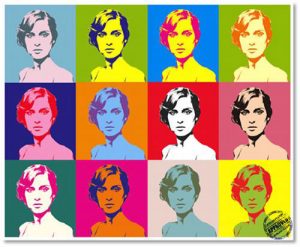Anem a dibuixar un animal.
PAS 1: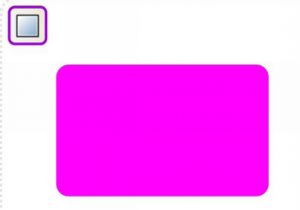
Creeu un rectangle amb les vores arrodonides. (Ajustos de Rx i Ry ∼50 ). Els ajusts es troben a sota del menu.
Amb l’objecte seleccionat aneu al menu Camí / Objecte a camí. Ara és completament editable.
PAS 2: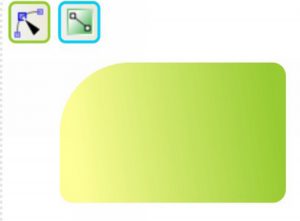
Editeu els camins pels nodes en la part superior, de manera que quedi com a la imatge.
Afegiu un degradat, amb l’eina crea i edita els degradats, amb els colors que vulguis. A l’exemple de groc a verd.
PAS 3: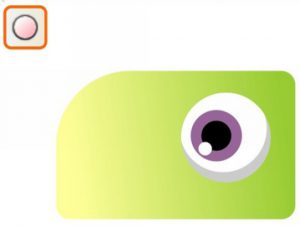
Afegiu cinc cercles més petits, en l’ordre especificat a continuació, pels ulls (ombra de l’ull, l’ull, la pupil·la, l’iris i la brillantor).
PAS 4: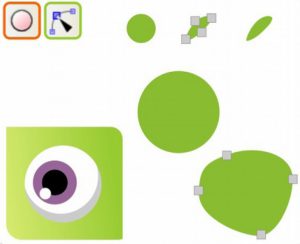
Afegiu dos cercles més i convertiu-los en trajectes. Desprès deforma els nodes com a la imatge per tal de crear una ombra a l’ull i una fosa nasal.
PAS 5: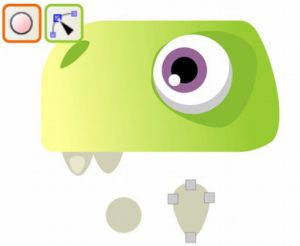
Crreu un nou cercle per a les dents i convertiu-lo en trajecte. Modifica els nodes estirant cap a baix del node inferior.
Dupliqueu la forma i desplaceu-la darrere de la forma del cap (tecla Av Pág)
PAS 6: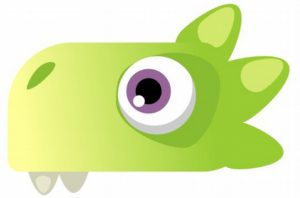
Dupliqueu la forma de la dent, canviant-la al color ver per tal de fer-li la part de darrere del cap.
PAS 7: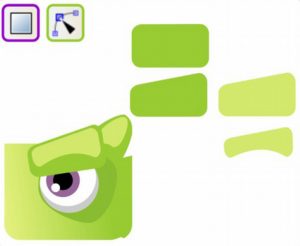
Creeu un altre rectangle amb les cantonades arrodonides, convertiu-lo en trajecte i moveu els nodes superiors esquerres cap a baix.
Dupliqueu la forma i doneu-li un color més clar. Transformeu els nodes inferior en forma de corbes, i corbeu cap a dalt la base.
PAS 8: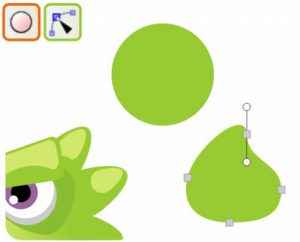
El cos es comença com a un cercle, desprès es transforma a trajecte i se li dona la forma d’una gota girant el node superior.
Tireu del control esquerre del node superior i baixeu el dret per tal de fer la corbatura de l’esquena.
PAS 9: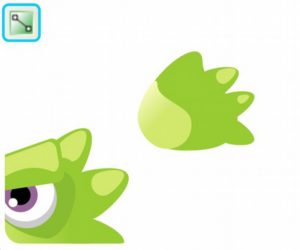
Dupliqueu la forma del cos i doneu-li un degradat de color verd clar a blanc apagat. Dupliqueu les crestes del cap, gireu-les i col·loqueu-les en la part dreta del cos.
PAS 10:
Creeu un altre cercle amb un degradat semblant al del cap per tal de fer la cama.
Convertiu-lo en trajecte per tal de moure el node superior i inferior, i allargar i aplanar la base. Dupliqueu, reduïu l’escala, i seleccioneu un color groc clar per tal de fer-li els dits dels peus. Agrupeu els elements i dupliqueu el grup.
Feu servir el menú Extensions / Color / Més fosc sobre el duplicat i tindrem la segona cama. Col·loqueu-la darrere del cos (tecla fin o Objecte / Baixar al fons)
PAS 11: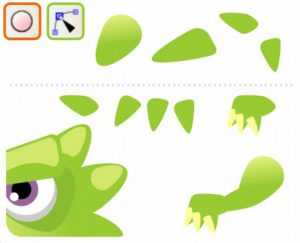
Dibuixeu quatre cercles més, convertiu-los en trajectes i deformeu-los per tal de crear el braç i les garres.
Dupliqueu la forma dels dits 2 vegades i gireu-les una mica.
Dupliqueu tots aquests elements i reduïu una mica la seva mida, doneu-los un color groc clar (com els dits del peu).
Col·loqueu els dits sobre la forma de palma per tal de fer la garra.
Connecteu tots els elements del braç, agrupeu-los i dupliqueu-los. Feu més fosc el segon braç i col·loca’l darrere del cos.

I ara inventa’t un fons on col·locar el teu monstre!!
|